iPhoneロック画面で音楽を表示できる方法
iPhoneで音楽を聴いているか、再生中の曲を切り替えたい時、または止めたい時、ロックを解除しなくコントロールできる方法を今回の記事でご紹介します。
iPhoneのロック画面は色々な機能を操作できることはご存知ですか。iPhoneの設定項目で簡単な設置を行われば、より便利にiPhoneを使うことができます。
もしロック画面のパスワードを忘れてしまったら、緊急措置として、ロック画面で、音楽を止めたり、メッセジーを読んだりすることは一応できますか、これ以上の操作は一切できません。そこで、今回の記事はまず、ロック画面で音楽をコントロールできる方法をご紹介します。その他に、もし万が一アンロックする際にパスワードを連続入力し間違えたら、またはパスワードを忘れてしまたら時の対象法も詳しくご説明いたします。最後まで読んでください!
iPhoneのロック画面で音楽を表示する方法
先ず初めに、今回の記事の題に書いている通りにロックを解除しなく音楽画面を表示する方法からご紹介します。
iPhoneX以降の機種はホームボタンがないため、その操作方法はやや違います。したっがって、これからはホームボタンがついてるか否かにより別々で説明します。どっちも操作っが簡単なので、ご安心ください!
ホームボタンがある機種を使用している場合の表示方法
iPhoneをロック中の場合、ホームボタン(電源ボタン)を押すだけで、ロック画面が表示されます。その表示された画面に再生中の曲や音楽等をコントロールできる項目があります。
Apple Music等の音楽アプリをバックグラウンドで動いている状態でしかロック画面で表示することできません。
また、ロック画面のしたから上にスワイプして「コントロールセンター」の項目が出てきますが、その項目にて再生中の曲や音楽をコントロールできます。
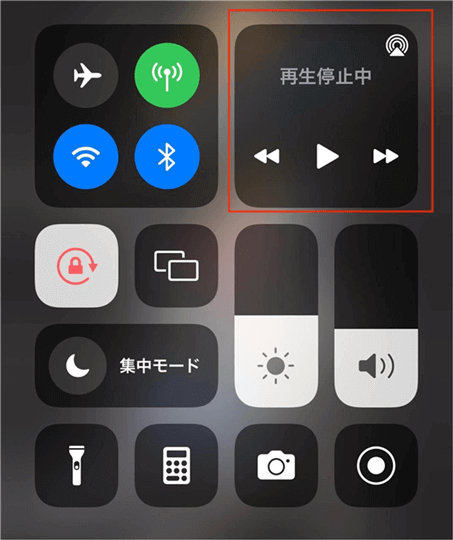
再生中の曲や音楽をコントロール
ホームボタンがない機種を使用している場合の表示方法
前述通りにiPhoneX以降の機種はホームボタンがないため、もしロック画面で音楽を表示したい場合、手順は以下になります。
Step1、歯車アイコンをタップし、「操作」を開きます。
Step2、赤い音符のアイコンをクリックし、「Apple Music」を開いてください。
Step3、「Apple Musicを表示する」項目の右端にあるスイッチボタンを「オン」にすれば完成です。
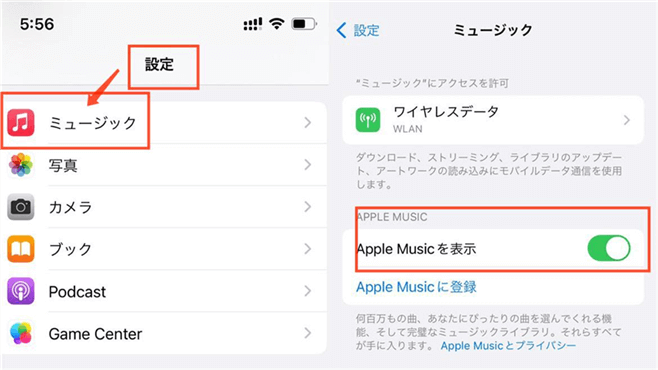
Apple Musicを表示する
この項目はApple Music音楽を常に表示しい場合に備える項目です。再生中の曲を常にロック画面に表示したくない場合は「オフ」にすればいいです。
また、アンロック状態で、ロック画面の上から下にスワイプして「コントロールセンター」を開けます。「コントロールセンター」の右上にミュージックの項目も表示しています。そこでコントロールもできます。
すると、ロックを解除しなく、簡単にアンロックのままで再生中の曲や音楽をコントロールできます。
パスワードがない時のiPhoneのロックを解除する方法
前文はロック画面で音楽を表示する方法をご紹介しました。ところが、ロック画面で音楽を表示するためには、バックグラウンドで音楽アプリを動く必要があります。それを実現するにはiPhoneのロックを解除しなければなりません。
プライバシーの安全性を考慮して定期にiPhoneのパスワードを定期に変更する方はいっらしゃるとおもいます。また、パスワードを度忘れする方もいらっしゃるかもしれません。その時は、可能なパスワードをいくつか試してみると思うでしょう。しかし、iPhoneのパスワードを一定数の連続入力し間違えたら、画面に「iPhoneを使用できない」メッセジーが表示され、解除はできません。
そんな厄介なことに遭遇すれば、大変困りますでしょう。そこで、今回は安全で便利な方法をご説明します。初心者でも簡単に操作できるツールを利用すれば、パスワードを忘れてもiPhoneのロックを解除することができます。
AnyUnlockでiPhone画面ロックを解除方法
iPhoneを初期かしたくない方に完璧な解決方案を提供するAnyUnlockは初心者にも気軽く利用できる安全なツールです。まずはパソコンにAnyUnlockをダウンロードしてください!
Step1、まずはパソコンにAnyUnlockをインストールし立ち上げます。iPhoneとパソコンを接続してください。そして、パソコンに表示した画面に「画面ロックを解除」項目をクリックします。

「画面ロックを解除」をクリック
Step2、表示画面に「開始」ボタンを押してください。

「開始」をクリック
Step3、ここで、必要なファームウェアのダウンロードを許可してください。

「ダウンロード」ボタンをクリック
Step4、ファームウェアのダウンロードが完了後、「今すぐ解除」項目にクリックしてください。

「今すぐ解除」をクリック
Step5、暫く待っていてください。下記の画面が表示されたら、ロック解除が完了します。

画面ロックを正常に解除
まとめ
今回はロック解除しなく音楽をロック画面に表示する方法をご紹介しました。ところが、その操作を実現するにはバックグランドで音楽アプリを動く必要がるので、もしロック画面のパスワードを忘れしてしまたら、操作ができなくなります。
したがって、万が一パスワードが忘れた場合の対策もついでにご紹介しました。備えがあれば憂いなしですから、知っておけばいつか役に立てるかもしれません。

